Trong bài viết này, Điện Máy Chợ Lớn sẽ chia sẻ cho bạn cách tắt tính năng nói trên điện thoại một cách nhanh chóng. Điều này là vấn đề mà nhiều người dùng điện thoại thường gặp phải, khi máy bỗng nhiên phát ra âm thanh như đang đọc toàn bộ nội dung trên màn hình điện thoại. Tuy nhiên, đừng lo lắng, mọi người đều có thể thực hiện điều này.
1. Nguyên nhân điện thoại tự nói, tự phát ra tiếng và không cảm ứng
Khi người dùng vô tình bật chức năng nói chuyện TalkBack hoặc VoiceOver trên hệ điều hành Android hoặc iOS, điện thoại di động có thể tự phát ra âm thanh và gây trục trặc cho các chức năng cảm ứng.
Chức năng TalkBack/VoiceOver được phát triển dành cho những người mắc chứng khiếm thị, thị lực kém hoặc cần sử dụng điện thoại khi đang bận tay. Khi tính năng giọng nói được kích hoạt, điện thoại sẽ tự động đọc tên ứng dụng/tính năng đó to nếu bạn chọn biểu tượng trên màn hình. Điều này giúp người dùng kiểm soát hoạt động của thiết bị một cách dễ dàng mà không cần nhìn trực tiếp vào màn hình. Tuy là một tính năng hữu ích, nhưng nó có thể gây khó chịu với một số người, nhất là khi bạn đã quen với việc nhìn màn hình hoặc điều khiển bằng một lần nhấn. Cách tắt tính năng giọng nói trên điện thoại sẽ khác nhau tùy thuộc vào từng loại điện thoại sử dụng hệ điều hành Android hoặc iOS.
2. Hướng dẫn chi tiết 4 cách tắt giọng nói trên điện thoại Android
Nếu bạn dùng smartphone Android, dưới đây là 3 cách nhanh chóng để tắt ứng dụng TalkBack.
2.1 Tắt ngay TalkBack bằng nút điều chỉnh âm lượng
Đây là cách nhanh nhất để tắt ứng dụng TalkBack. Bạn chỉ cần làm như sau:
Thực hiện bước 1 bằng cách nhấn và giữ đồng thời 2 phím điều chỉnh âm lượng trong 3 giây.
Khi nghe thấy thông báo ”TalkBack đã được tắt”, tính năng đọc văn bản trên điện thoại sẽ ngừng hoạt động. Tiếp đó, thực hiện bước 2.
2.2 Tắt giọng nói trên điện thoại Android trong mục Cài đặt
Tiếp theo là cách tắt chức năng TalkBack thông qua phần Cài đặt của thiết bị. Để thực hiện, bạn sẽ cần:
Bước 1: Chọn biểu tượng Thiết lập hình bánh răng trên màn hình.
Bước 2: Nhấn vào phần Hỗ trợ/Trợ năng/Truy cập để có thể tiếp cận.
Bước 3: Tiếp tục chọn mục TalkBack.
Bước 4: Tắt chức năng TalkBack bằng cách nhấn vào nút Tắt.
Bước 5: Chọn Tắt một lần nữa để xác nhận hành động.
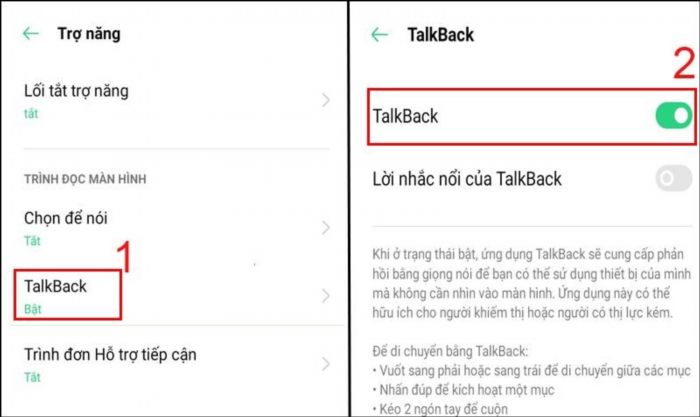
Tìm đến mục TalkBack trong Cài đặt để tắt nhanh tính năng này.
Để tắt giọng nói trên điện thoại, cần nhấn 2 lần khi chọn bất kỳ biểu tượng nào trên màn hình. Hãy chú ý rằng chức năng TalkBack vẫn đang được kích hoạt.
2.3 Sử dụng trợ lý Google Assistant để tắt giọng nói điện thoại
Bạn tiến hành tuần tự các giai đoạn sau đây, bên cạnh 2 lựa chọn trên, bạn cũng có khả năng ngắt kết nối TalkBack thông qua trợ lý Google Assistant.
Bước 1: Nói ”OK Google” hoặc ”Hey Google” để kích hoạt Trợ lý Google.
Tiếp theo, bạn có thể giảm giọng nói bằng cách sử dụng lệnh “Tắt chế độ TalkBack” để trợ lý ảo tự động tắt tính năng này.
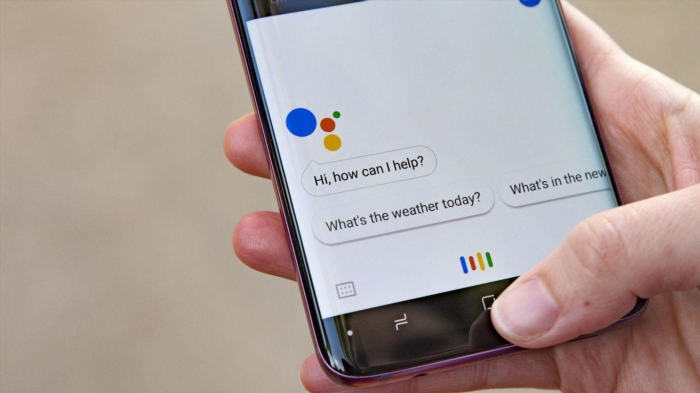
Chỉ với lệnh “Tắt Talkback”, Google Assistant sẽ giúp bạn tắt giọng nói trên điện thoại ngay lập tức.
Nếu bạn chưa bật Google Assistant, hãy tuân theo 5 bước sau đây. Hãy nhớ rằng cần phải kích hoạt Google Assistant để sử dụng được phương pháp 3.
Bước 1: Khởi động ứng dụng Play Store trên thiết bị di động.
Bước 2: Tiếp tục mở ứng dụng Google (biểu tượng có hình chữ G).
Để thêm Tiếng Việt, bạn hãy chọn Thêm và sau đó vào Cài đặt, Trợ lý Google và chọn Ngôn ngữ.
Thực hiện bước 4: Nhấn vào nút quay về màn hình chính.
Bước 5: Giữ nút HOME để kích hoạt Google Assistant.
2.4 Thao tác nhanh để tạm dừng TalkBack trên Android
Nếu bạn chỉ muốn tạm thời ngừng sử dụng TalkBack, bạn có thể thực hiện theo cách sau đây:
Bước 1: Mở khóa screen.
Vẽ một hình chữ L trên màn hình chính và hiển thị một Menu toàn cầu.
Bước 3: Lựa chọn chức năng Tạm dừng phản hồi và bấm OK để xác nhận.
3. Mách bạn 3 cách tắt chế độ khiếm thị trên hệ điều hành iOS
Bạn hãy chọn 1 trong 3 cách sau đây nếu muốn tắt tính năng giọng nói trên điện thoại iPhone của mình:
3.1 Tắt VoiceOver trong Cài đặt
Chỉ với 3 bước đơn giản dưới đây, bạn đã sửa chữa thành công vấn đề về giọng nói trên thiết bị.
Thực hiện Bước 1: Chạm vào biểu tượng Cài đặt hình bánh răng cưa trên màn hình chính.
Bước 2: Tìm và lựa chọn phần Hỗ trợ chức năng.
Bước 3: Lựa chọn VoiceOver và bấm nút tắt.
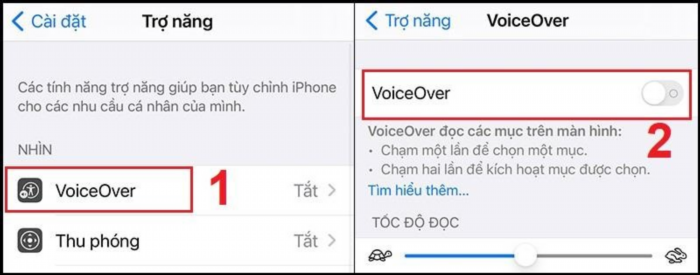
Để tắt giọng nói trên điện thoại, bạn hãy tắt hoạt động VoiceOver trong Trợ năng là xong.
3.2 Tận dụng phím cứng của thiết bị
Phương pháp số 1: Dành cho điện thoại có tính năng nhận diện khuôn mặt như iPhone 14 Pro 128GB.
Kích hoạt tính năng VoiceOver: Nhấn liên tục nút nguồn 3 lần để bật.
Vô hiệu hóa tính năng VoiceOver: Bấm nút power ba lần để tắt tính năng này.
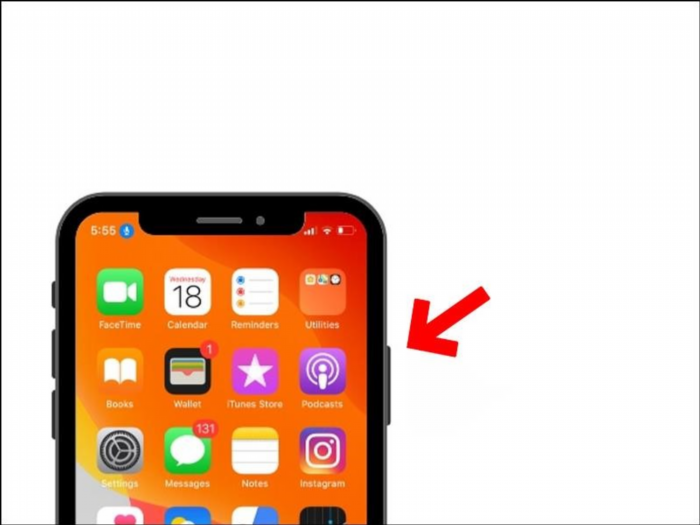
Với iPhone dùng Face ID, bạn nhấn nút nguồn 3 lần liên tiếp để tắt giọng nói.
Phương pháp thứ hai: Dành cho điện thoại có tính năng Touch ID.
Kích hoạt chế độ VoiceOver: Nhấn nút Home 3 lần để bật.
Vô hiệu hóa VoiceOver: Bấm liên tiếp nút Home 3 lần để tắt chức năng này.
3.3 Sử dụng trợ lý ảo Siri để tắt chế độ khiếm thị
Tương tự như Android, bạn có thể yêu cầu Siri tắt âm thanh trên điện thoại chỉ bằng vài thao tác.
Để kích hoạt Siri, bạn chỉ cần nói ”Hey Siri” là được.
Bước 2: Tiếp tục nói “Tắt chế độ giọng nói” để đưa ra lệnh ngừng sử dụng chế độ giọng nói.
Trong trường hợp của bạn, Siri có thể đã được kích hoạt sẵn trên thiết bị của bạn. Nếu không, hãy vào phần Cài đặt -> Siri và tìm kiếm mục Bật Siri để kích hoạt tính năng này. Sau đó, bạn có thể bật Siri bằng cách nhấn giữ nút Home hoặc nói “Hey Siri” trên iPhone 6s trở lên hoặc iPad Pro.
Bước 1: Bấm vào biểu tượng Cài đặt hình răng cưa trên màn hình chính.
Bước 2: Lựa chọn phần Siri & Tìm kiếm.
Bạn có thể kích hoạt Siri một cách nhanh chóng bằng cách bật tất cả tính năng như Lắng nghe “Hey Siri”, nhấn nút sườn hoặc cho phép Siri hoạt động khi bị khóa tại mục Hỏi Siri bước 3.
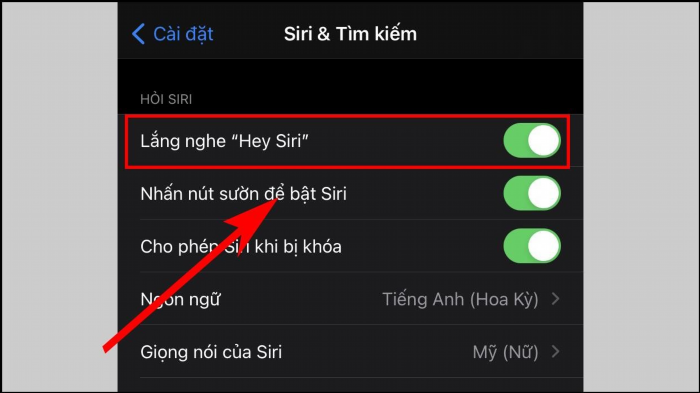
Thực hiện cho phép toàn bộ tính năng Siri tại mục Siri & Tìm kiếm.
Tắt giọng nói trên điện thoại Android và iOS là rất đơn giản nếu bạn biết đến 7 cách làm trên đây. Hãy lưu lại để thực hiện khi cần thiết nhé! Nhìn chung, đảo cấu trúc câu trong đoạn văn này.
Khám phá thêm nhiều mẫu điện thoại đang rất phổ biến hiện nay:





